
都叫兽™视频编辑软件是一款集电脑屏幕录制、视频后期制作与格式转换功能为一体的视频录制编辑工具。其中,电脑屏幕录制功能可以设置录制的区域与画面大小,还可以设置水印、光标样式、声音来源以及保存的格式、自动录制计划等等,不管是在线电影、会议视频记录,还是游戏画面、软件操作步骤等,它都能帮助您一键录制并保存到计算机中。
如何借助都叫兽™视频编辑软件将视频会议录制下来?
步骤1:运行软件之后,在主页面点击【屏幕录像工具】选项。
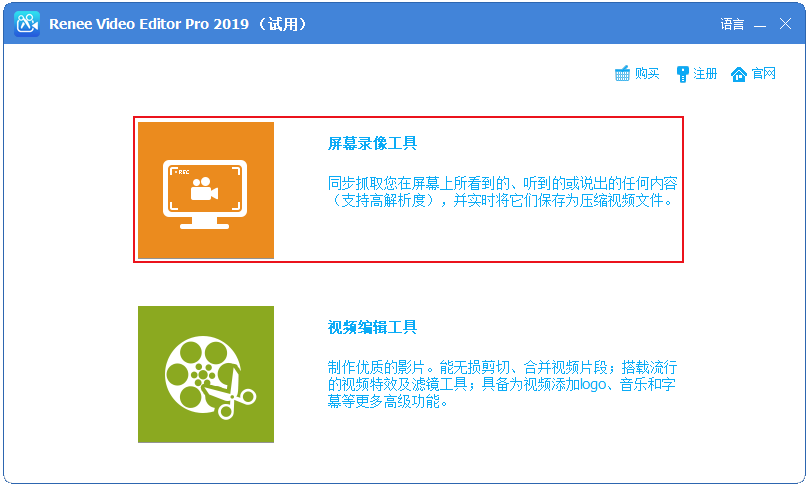
步骤2:接下来在“准备录制”界面里,您可以对需要录制的【录制目标】、【录音】以及【输出目录】等内容进行个性化的设置。此处选择“自定义”录制区域,以及录制“电脑声音和麦克风”选项。
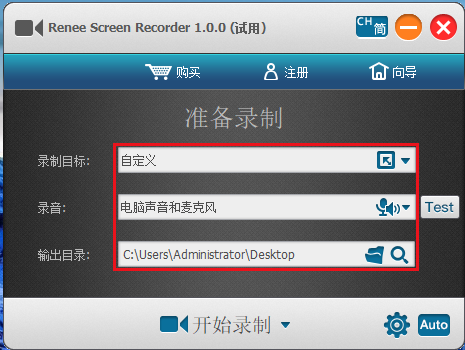
Tips准备录制界面设置功能说明:
录制目标:支持录制全屏、自定义区域,以及录制摄像头拍下的画面。
录音:指的是内容录制过程中需要收录的声音,支持录制电脑声音、麦克风声音和不录制声音等。
输出目录:选择录制文件的储存位置
步骤3:此外,点击右下角的【小齿轮】图标,您还可以对需录制内容的录制格式、视频质量、分辨率、视频帧率、输出目录、水印等参数进行个性化设置。
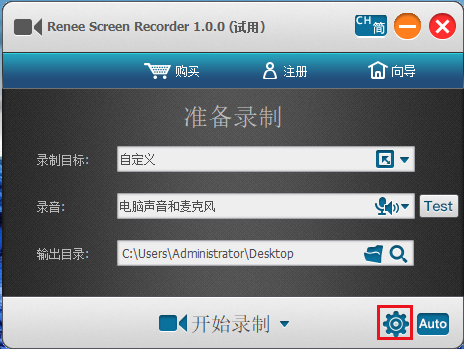
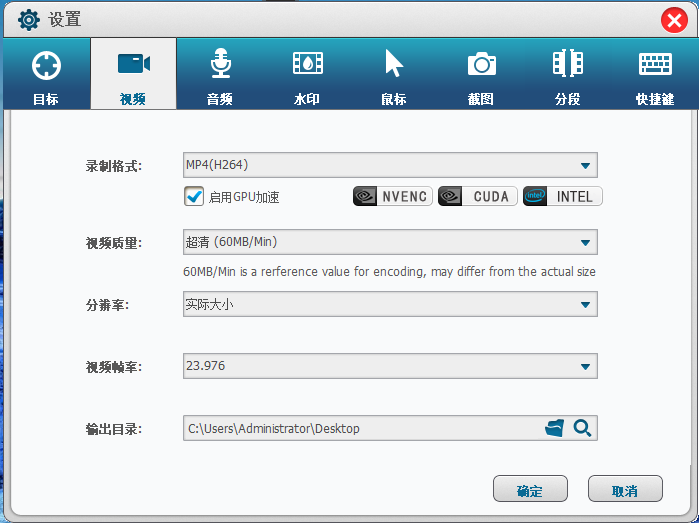
步骤4:待所有录制参数设置完成之后,回到“准备录制”界面,等待视频会议开始之后,即可点击【开始录制】按钮,您可以对想要录制的录制区域进行选择,之后再点击右下角的【录制】按钮即可开始录制视频会议,非常方便。
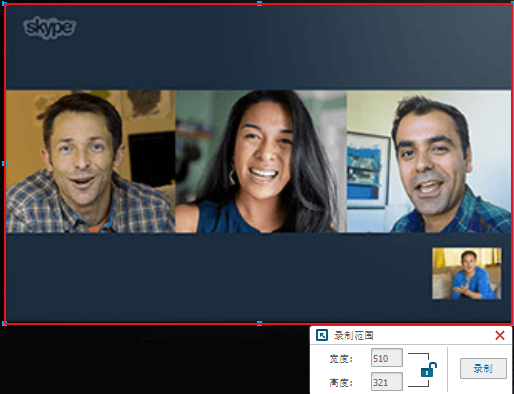
步骤5::您可以在录制过程中随时暂停或继续,录制完成后点击右下角录制选项框中的小正方形按钮,录制好的视频会议内容就会按照您最初设定的参数保存到预设的路径当中。
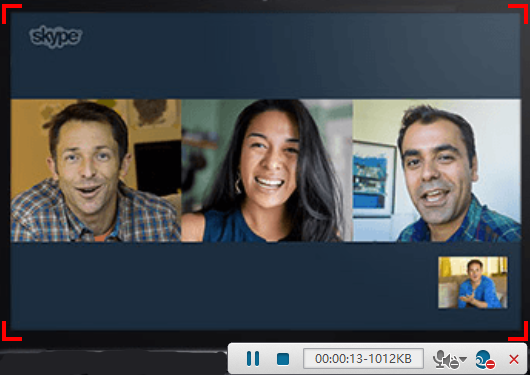
此外,都叫兽™视频编辑软件还可以实现自动录制功能,比如您可以在视频会议开始之前做好录制准备,设置自动录制的开始和结束时间,避免在视频会议开始时因为调整录制参数而影响开会。该功能操作起来也非常的简单,在“准备录制”界面里,直接点击右下角的【Auto】按钮,即可进入到自动录制的设置页面。您可以对录制的开始和结束时间进行设定,当开始录制时间一到,软件就会执行设定好的录制命令,方便省心。
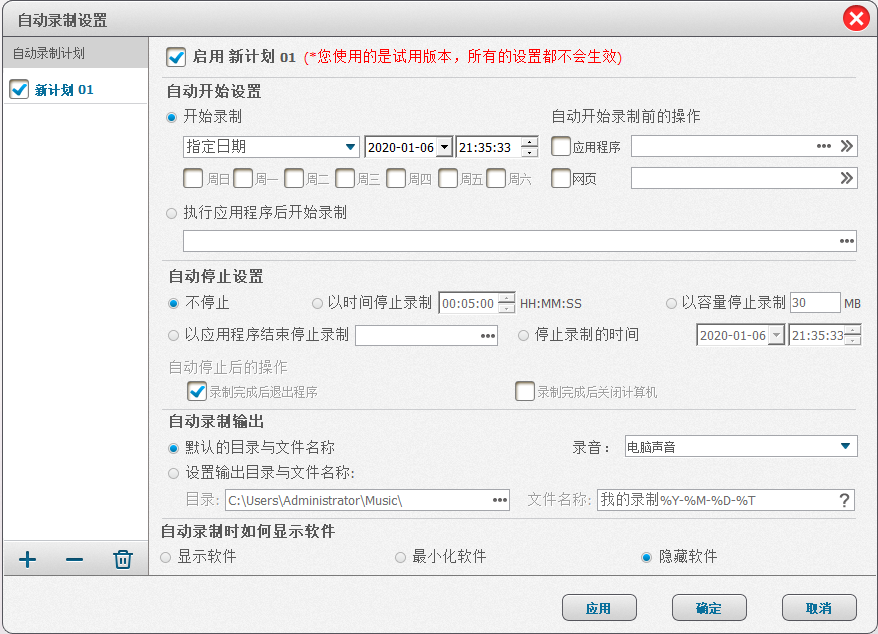
ApowerREC是一款功能多样的屏幕录制工具,不但支持将电脑屏幕中的内容录制下来,比如在线视频会议、娱乐视频、电脑游戏等;还支持对录制屏幕的范围进行调整,它提供了诸如全屏录制、区域录制、画中画等多种视频录制模式。此外,该工具还支持将录制好的视频转换成多种格式的文件,比如MP4,AVI,WMV,MOV 等。
借助ApowerREC软件录制视频会议也非常的简单,具体操作步骤如下:
下载安装并运行ApowerREC软件,对需要录制的屏幕区域、声音收录的范围进行选择,待所有录制选项都设置完成之后,点击【REC】按钮,即可按照您的设置录制内容,非常方便。
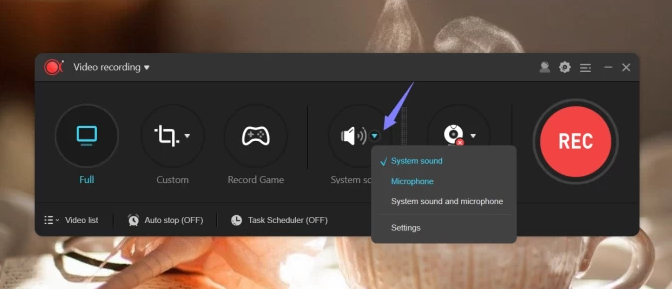





 粤公网安备 44070302000281号
粤公网安备 44070302000281号
